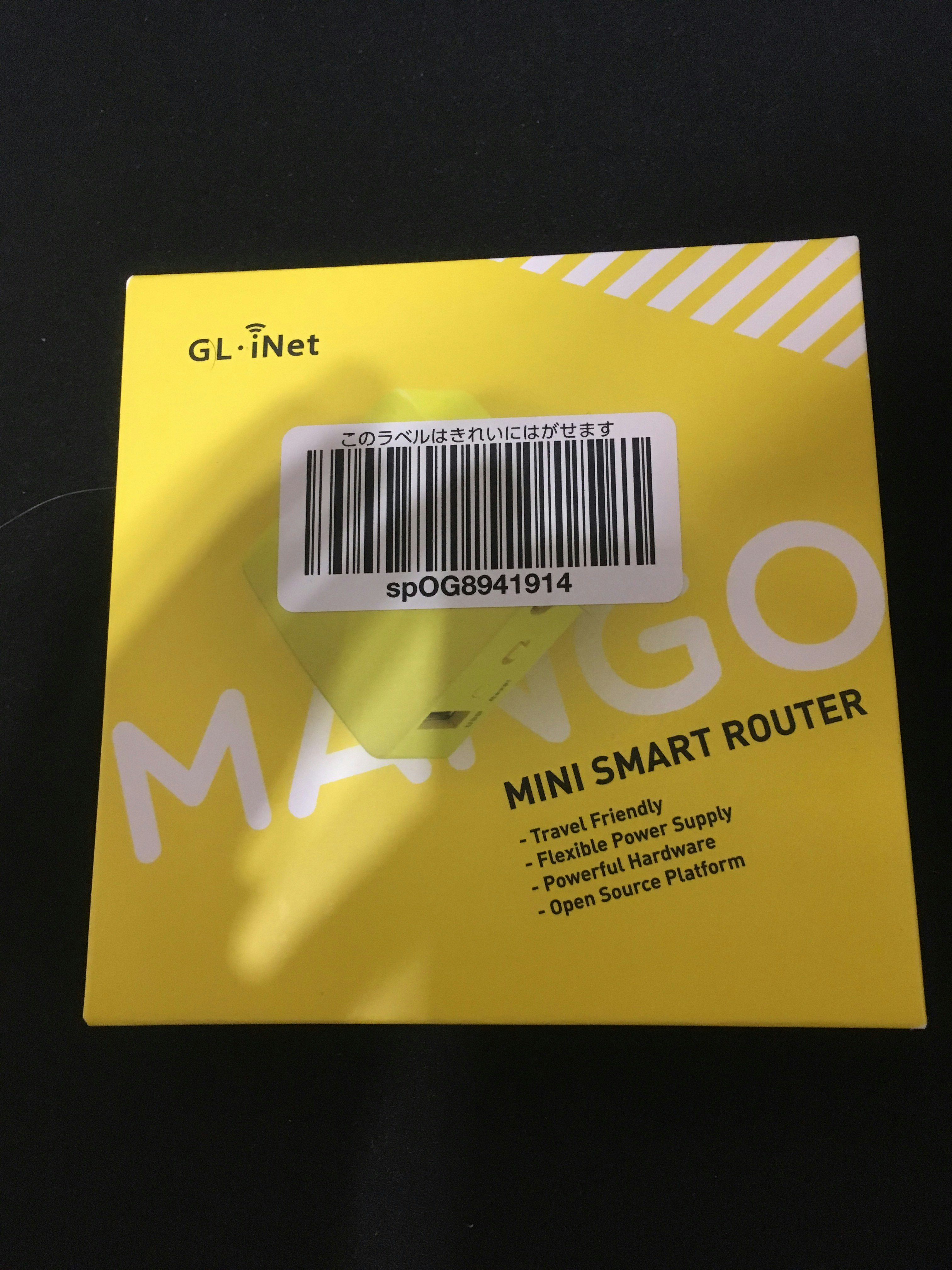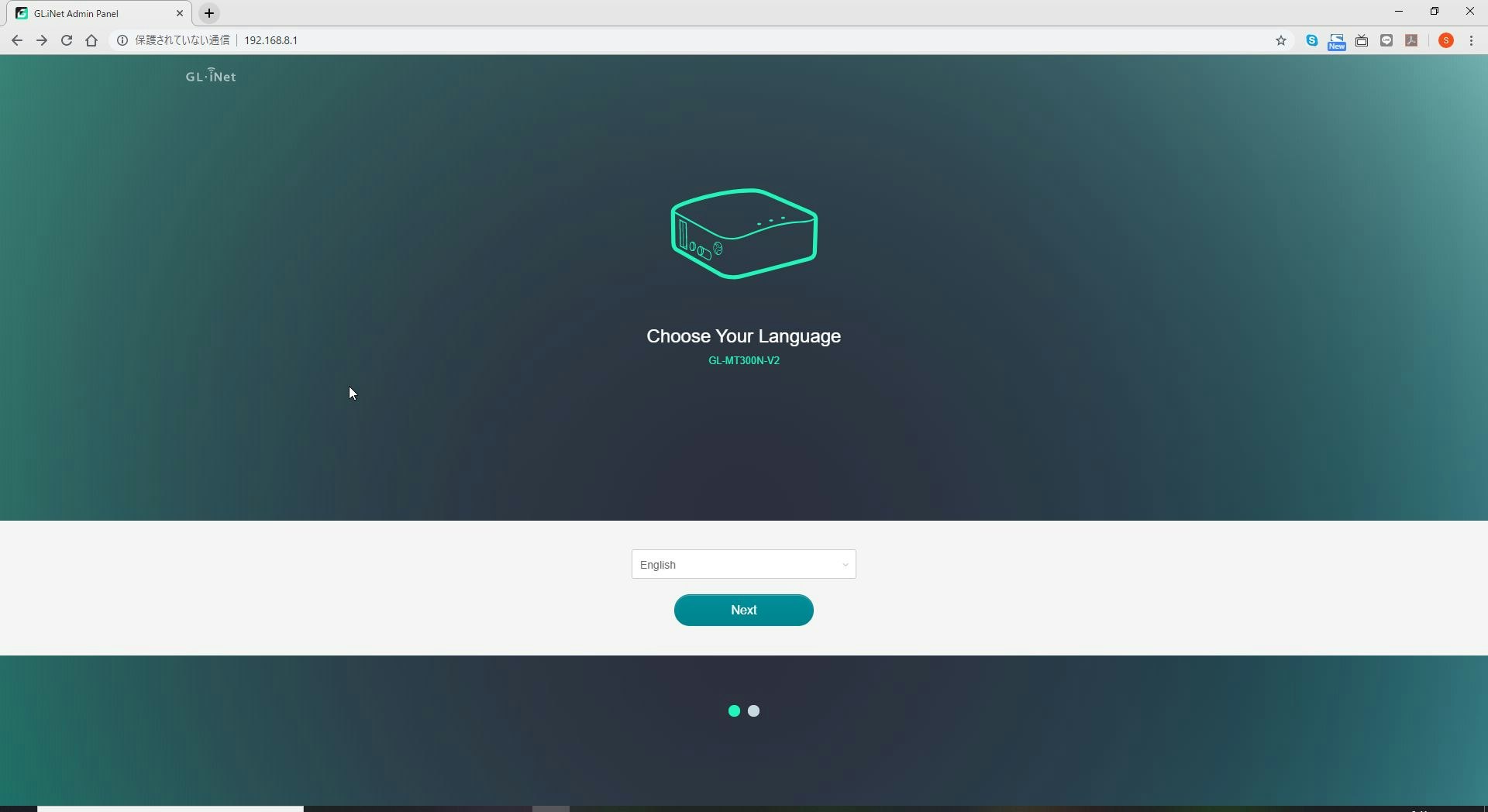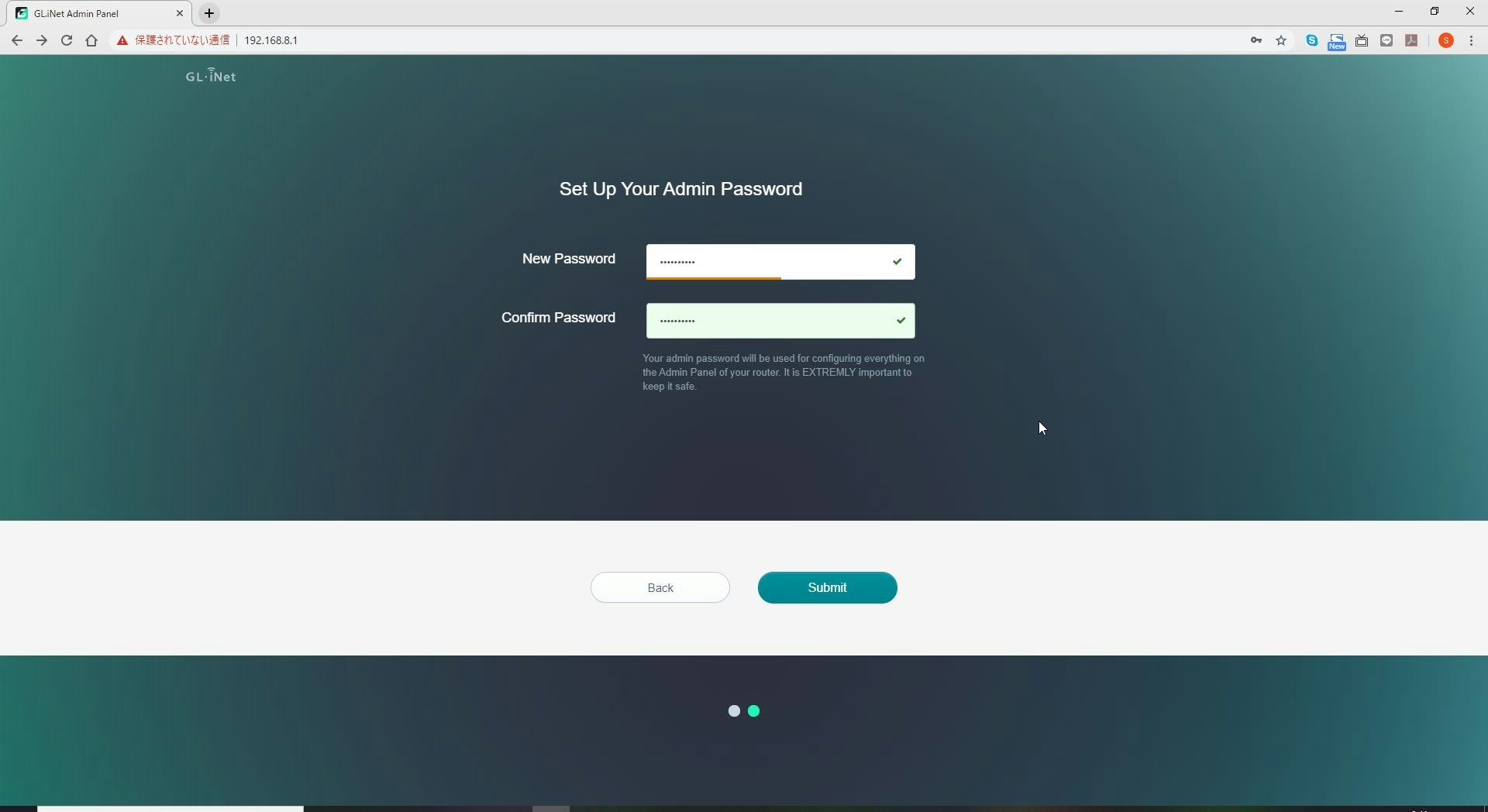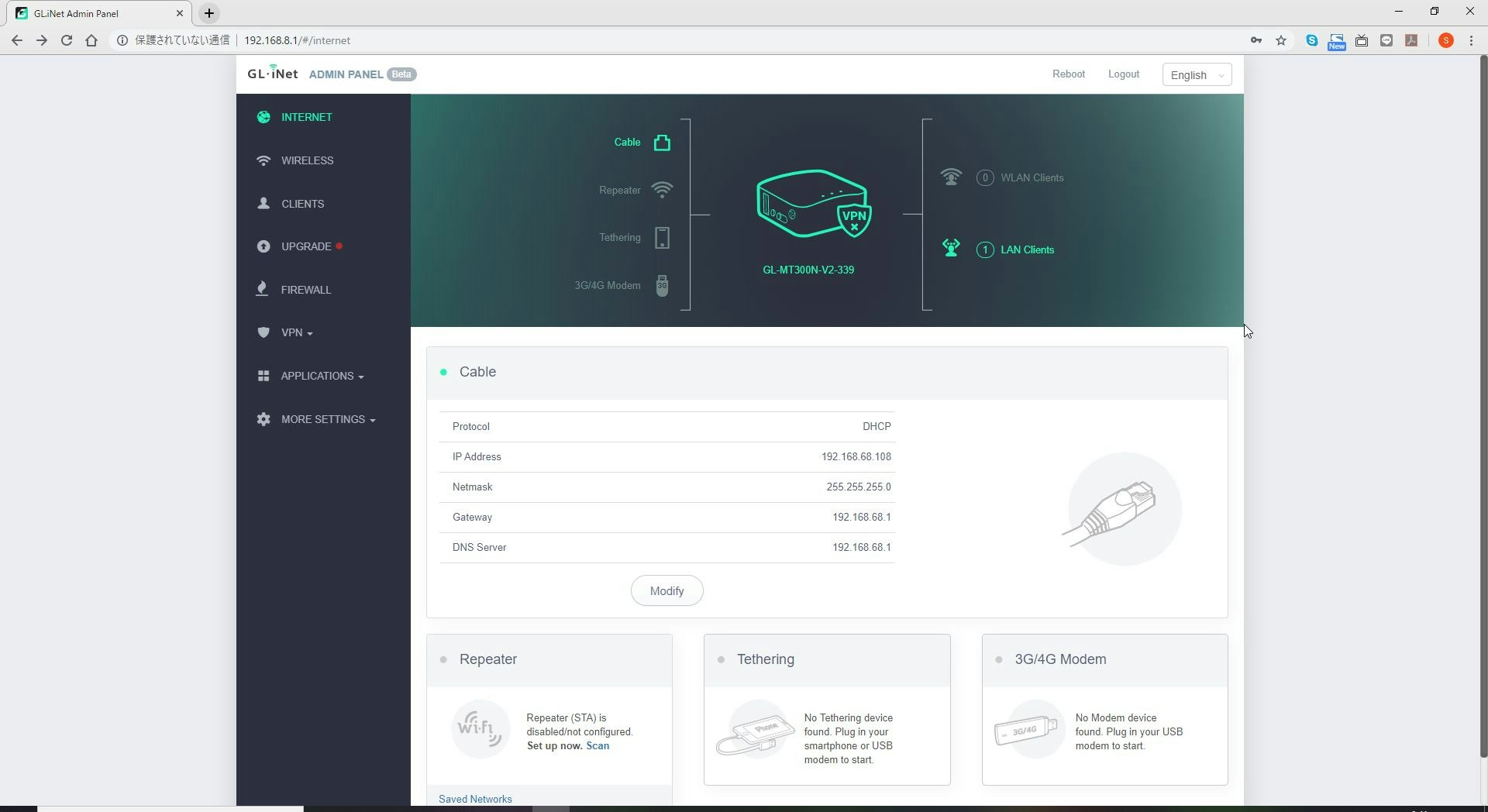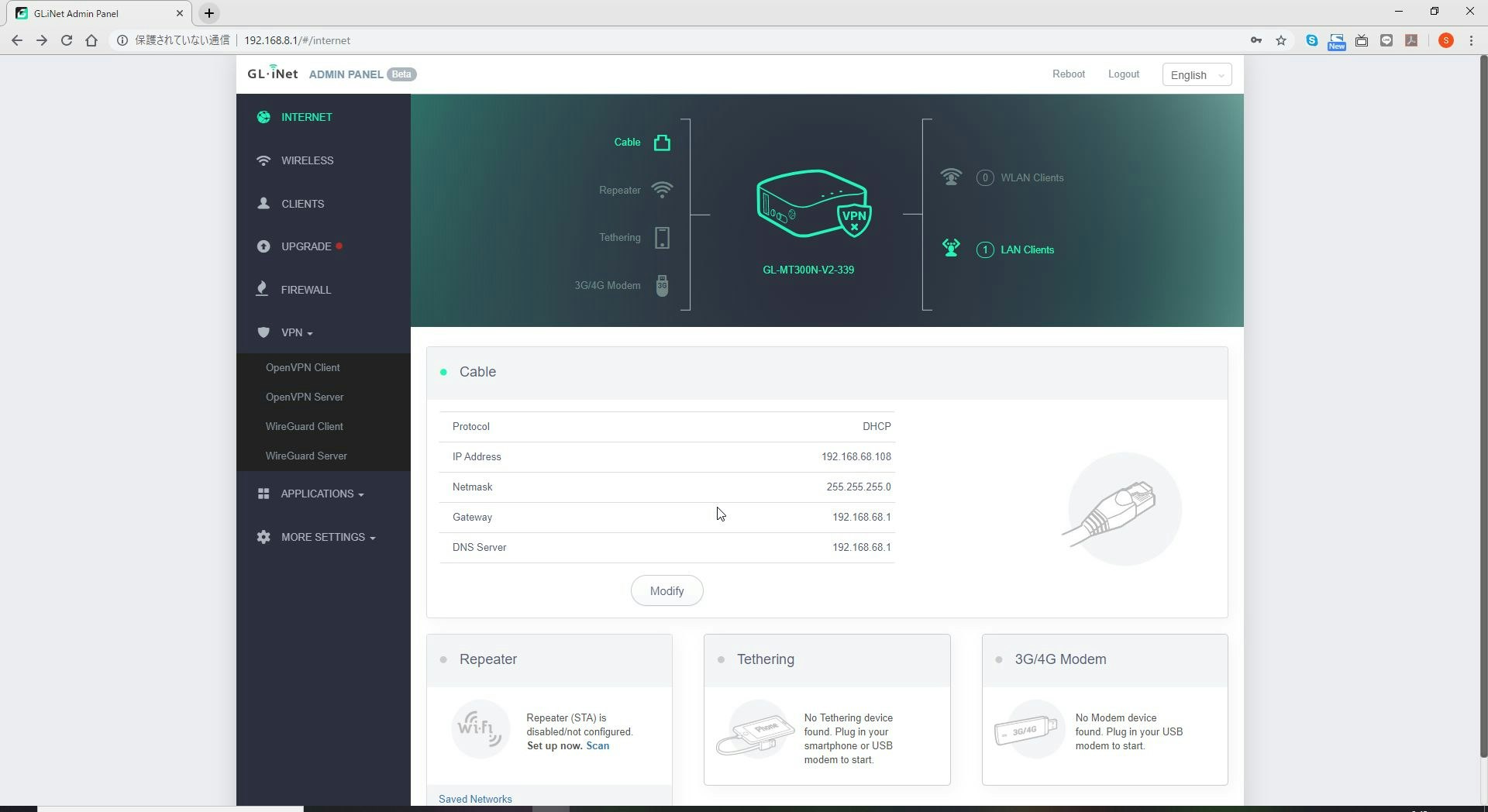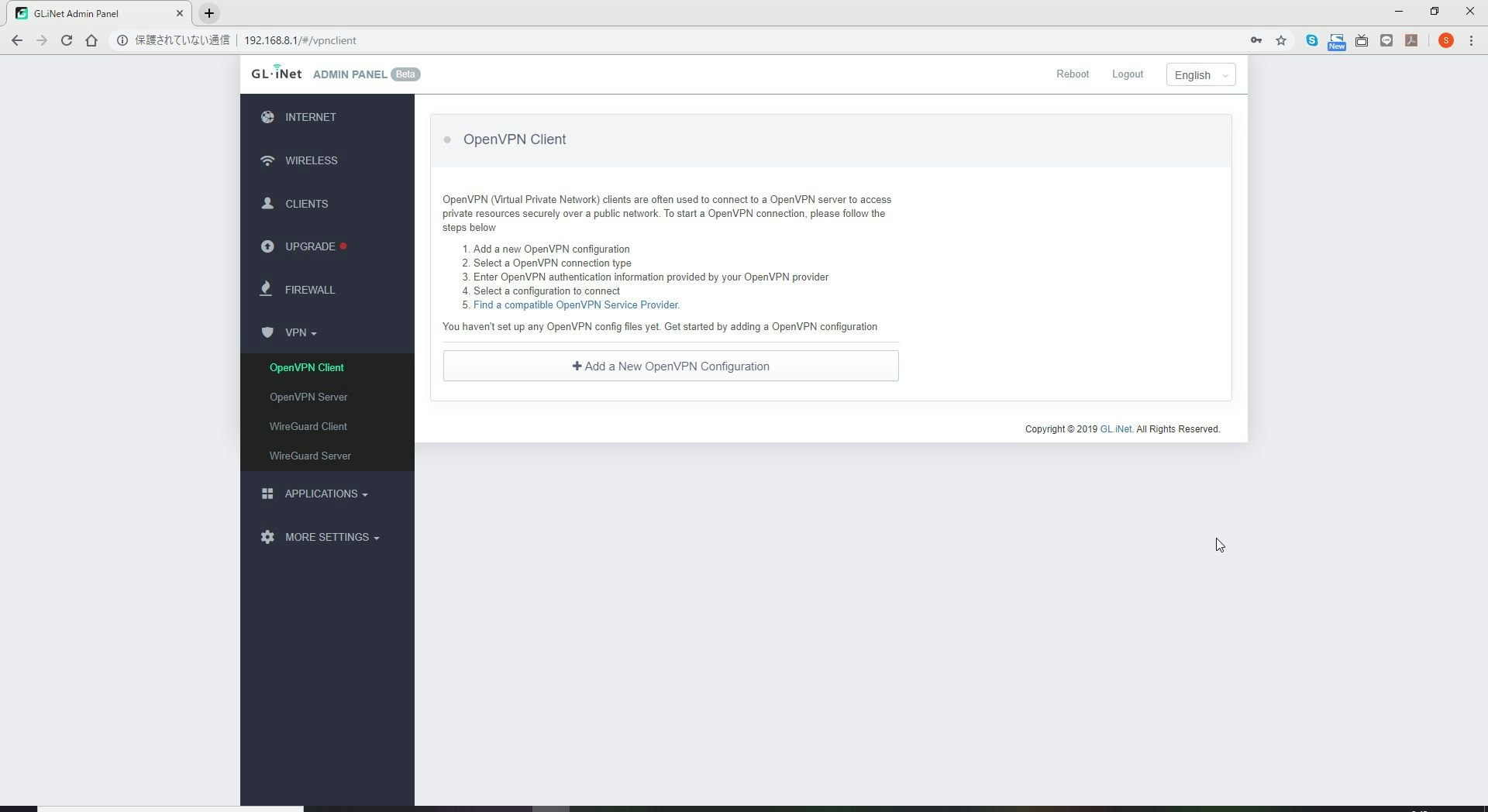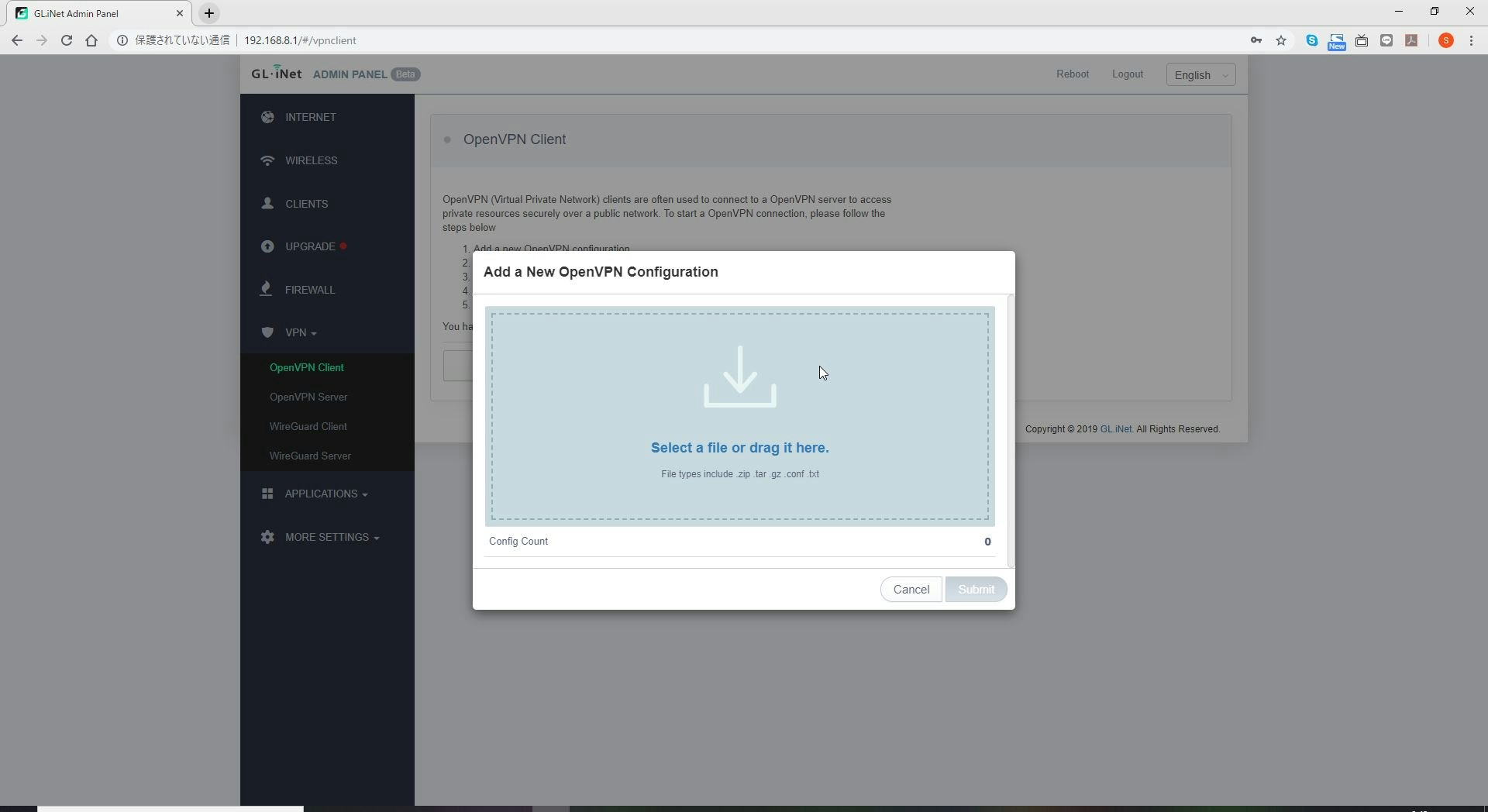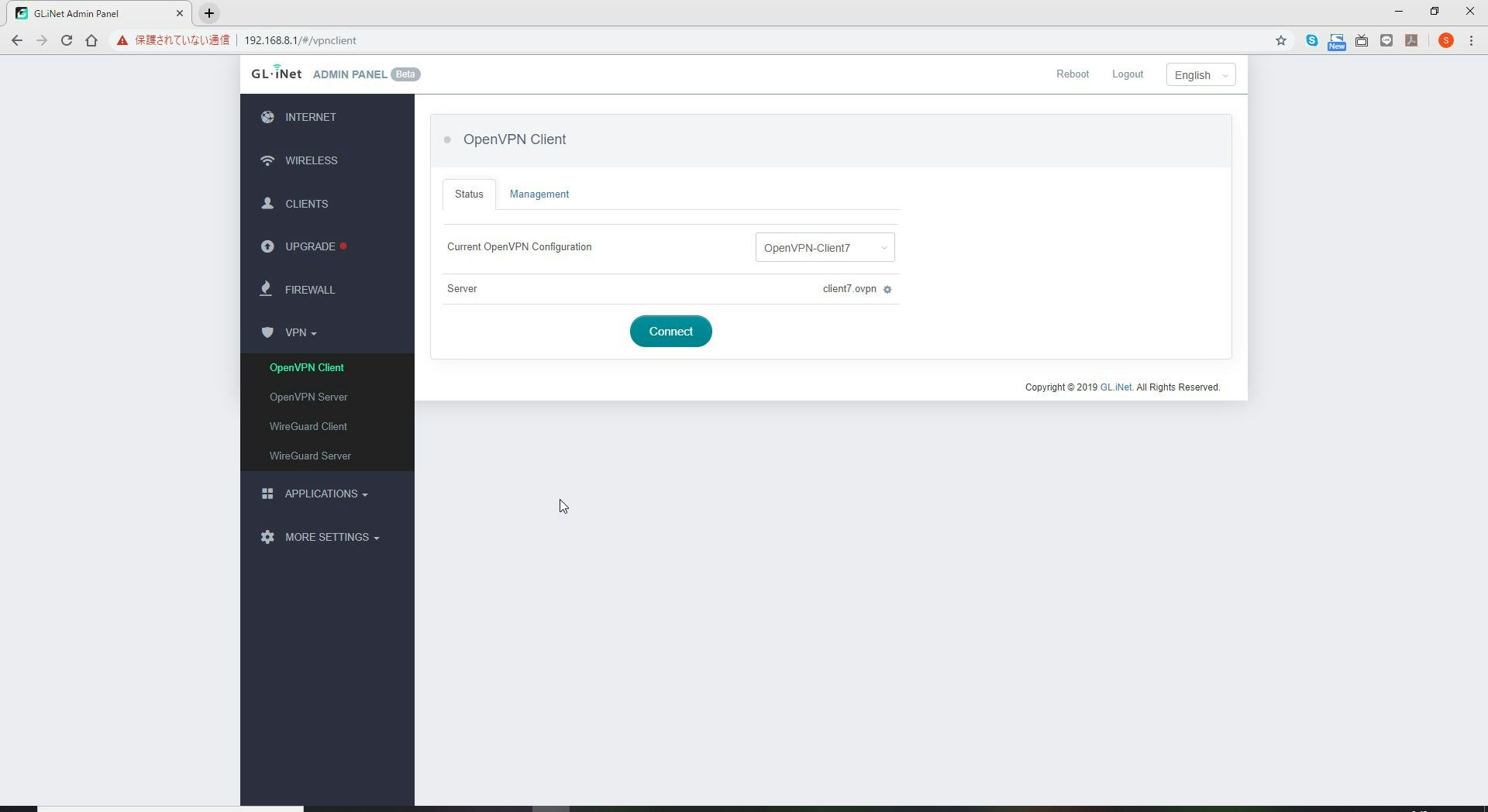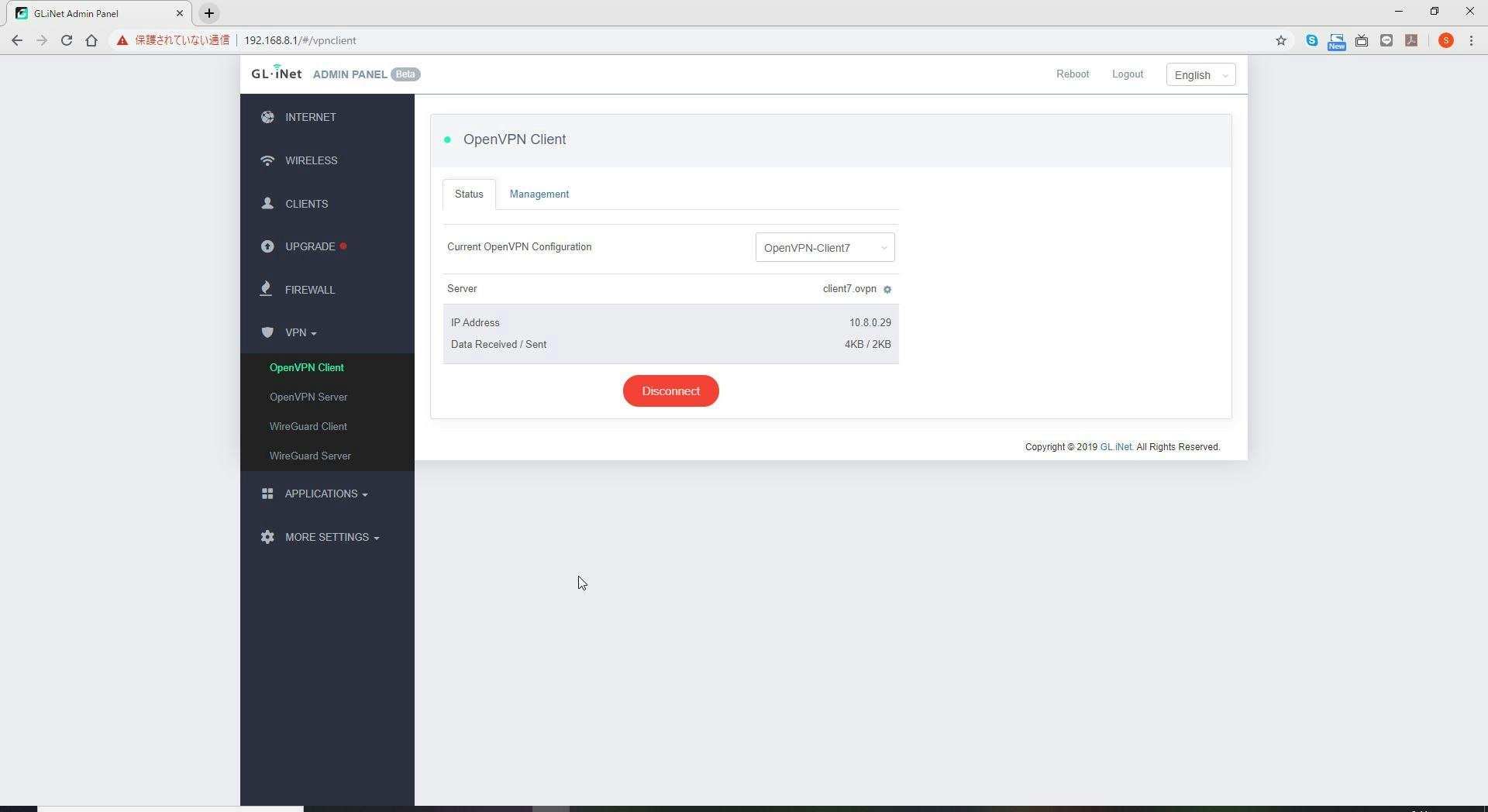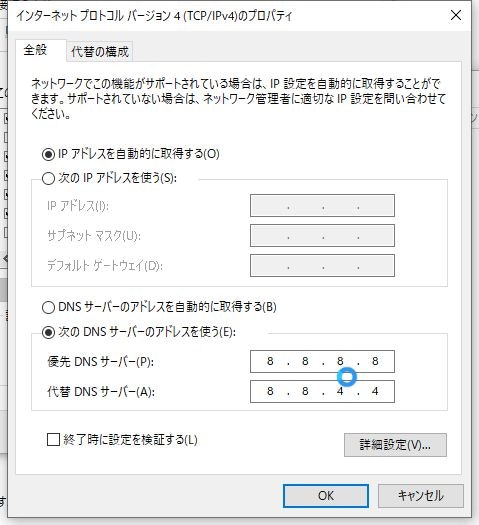概要
格安で拠点間VPNを導入できる、という話です。
実際には2,000円程度で購入できるVPNルータのご紹介です。
拠点間VPNを業者にお願いすると数十万では済まないというか、ルータだけでも普通は数万以上の世界なので・・・
個人的には非常に良いものでしたが、まぁ、あくまでネタ投稿です。
OpenVPNサーバを構築していることが前提なので、
https://qiita.com/SSMU3/items/8ea901031b2a0e7bb8f2
などを参考に、VPNサーバを構築しておきます。
設定方法
配線
インターネットにつながっているルータから、ケーブルを引っ張ってきて、WANの接続口にLANケーブルを接続します。
LANの接続口とパソコンのLANポートを接続します。
ルータの設定
リンクアップしたらブラウザを開いて、URLに「192.168.8.1」と入力します。
初期画面が開いたら、言語を選択して、「Next」をクリックします。
パスワードを入力して、「Submit」をクリックします。
設定画面が開きます。
左のメニューより「VPN」を選択し、「OpenVPN Client」をクリックします。
「+Add a New OpenVPN Configuration」をクリックします。
「ovpn形式(拡張子が「.ovpn」のOpenVPNファイル」を用意して、「Select a file or drag it hire.」にドラッグします。
うまくアップロード出来たら、次の画面になるので、「Connect」をクリックします。
以下の画面が出たら接続完了です。
DNS設定
私の環境では、DNSの解決がうまくいかなかったので、個別に設定しました。
終了
以上です。
私の環境では、これでOpenVPNのサーバにも、他にクライアント接続しているホストにもRDPやSSH接続することができました。
怪しげな製品ではありますが、通信を暗号化して使うなら、まぁありかなと。
ただし、あくまで自己責任で。